迅为-iMX6ULL开发板-i2c测试工具
发布时间:2020-10-23 09:44
发布者:落风
|
本章节使用的资料已经放到了开发板网盘资料中,路径为:11_Linux 系统开发进阶\95_章节使用资料。 95.1 移植 I2c 测试工具下载地址 https://mirrors.edge.kernel.org/pub/software/utils/i2c-tools/, 这里下载的 4.1 版本,下载完后拷贝后 Ubuntu, 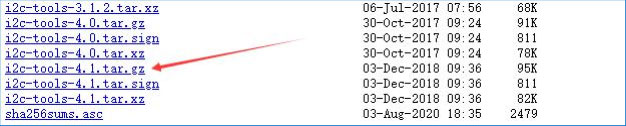

解压 tar -vxf i2c-tools-4.1.tar.gz, 
清理工程,make clean, 导入交叉编译工具链环境,根据实际情况填写路径:export CC=/usr/local/arm/gcc-linaro-4.9.4-2017.01-x86_64_arm-linux-gnueabihf/bin/arm-linux-gnueabihf-gcc 执行 make 编译,进入 tools 目录: 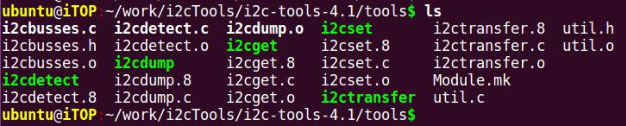
将生成的工具“i2cdetect i2cdump i2cget i2cset i2ctransfer”拷贝到开发板的/bin/目录下 
将源码顶层目录 lib/下的 libi2c.so.0.1.1 复制到开发板的/usr/bin/目录下,修改名字为 libi2c.so.0, mv libi2c.so.0.1.1 libi2c.so.0 
到此移植成功。 95.2 测试 查看挂载的 i2c 设备:i2cdetect -l 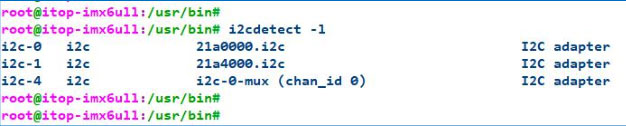
查看 i2c 总线上的设备:i2cdetect -y <总线号>,例如输入 i2cdetect -y 0,UU 代表系统已经加载了此设 备,如果是数值下表示在 driver 中没有加载。图中表示 0x1E,0x50,0x68 已经被加载,分别对应 mpu6050, at24c02,ap3216c。 
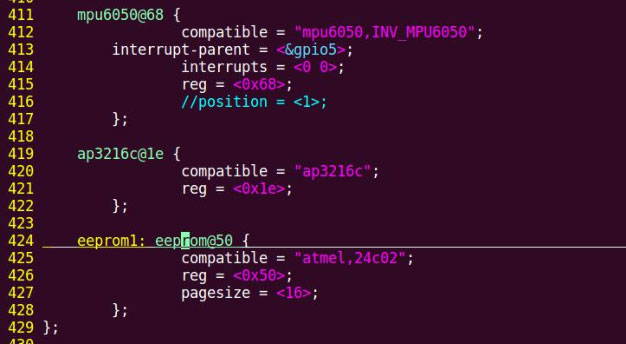
读取 i2c 设备所有寄存器值:i2cdump -f -y <总线号> <设备地址>,i2cdump -f -y 0 0x50,0 为 i2c 总线号, 0x50 为 AT24C02 的地址值, 测试结果如图 95.2.4: 
向寄存器写数据:i2cset -f -y <总线号> <设备地址> <寄存器地址> <数据> 例如:i2cset -f -y 0 0x50 0x00 0x22 
写入多个数据:i2ctransfer -f -y <总线号> w<数据个数>@<寄存器> <数据><数据> i2ctransfer -f -y 0 w3@0x50 0x00 0x0a 0x0b 
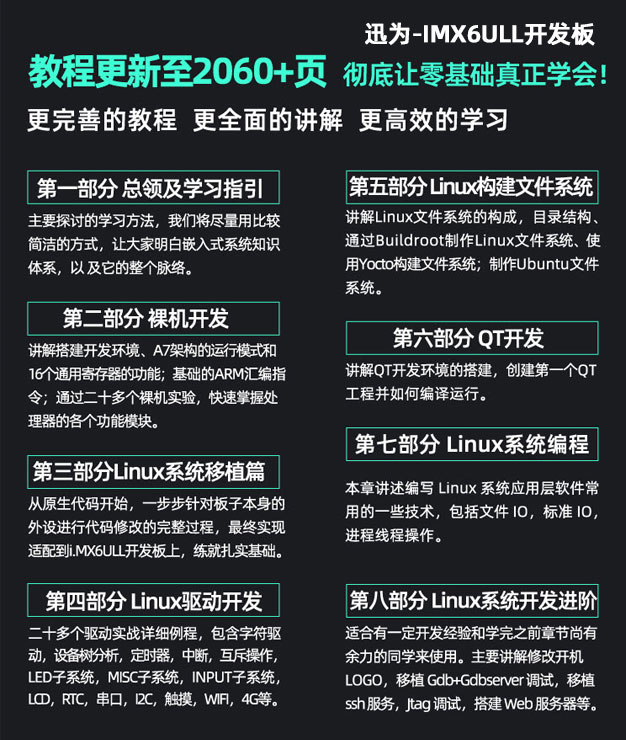
|


网友评论